Как удалить историю и данные Siri на iPhone и Mac (2024 г.)
Удалите все запросы Siri с сервера Apple, удалив историю и диктовку Siri на всех продуктах Apple: Mac, iPhone, iPad и Apple Watch.
Однако Apple не будет иметь доступа к вашей истории поиска, но информация по-прежнему хранится на сервере Apple и доступна Подрядчику Apple. Зная это, большинство пользователей предпочитают удалять историю Siri и диктовок. Ваш продукт Apple позволяет вам сделать это, просто выполнив ряд шагов. Давайте узнаем, как удалить историю Siri на продуктах Apple, в статье ниже.
Удалить историю Siri и диктовки на Mac, iPhone и iPad
Примечание. Параметр «Удалить историю Siri и диктовки» в настройках предназначен только для удаления ваших данных, записанных на сервере Apple, но не для удаления выборочных команд Siri и диктовки, чтобы помочь и улучшить Siri и диктовку. Ниже приведены отдельные настройки удаления записей Siri и «Диктовки» с сервера Apple.
Удалите историю и данные Siri на iPhone
Шаг 1. Откройте приложение «Настройки» на вашем iPhone. Нажмите на Siri и выполните поиск.
Шаг 2: Нажмите «История Siri и диктовки».
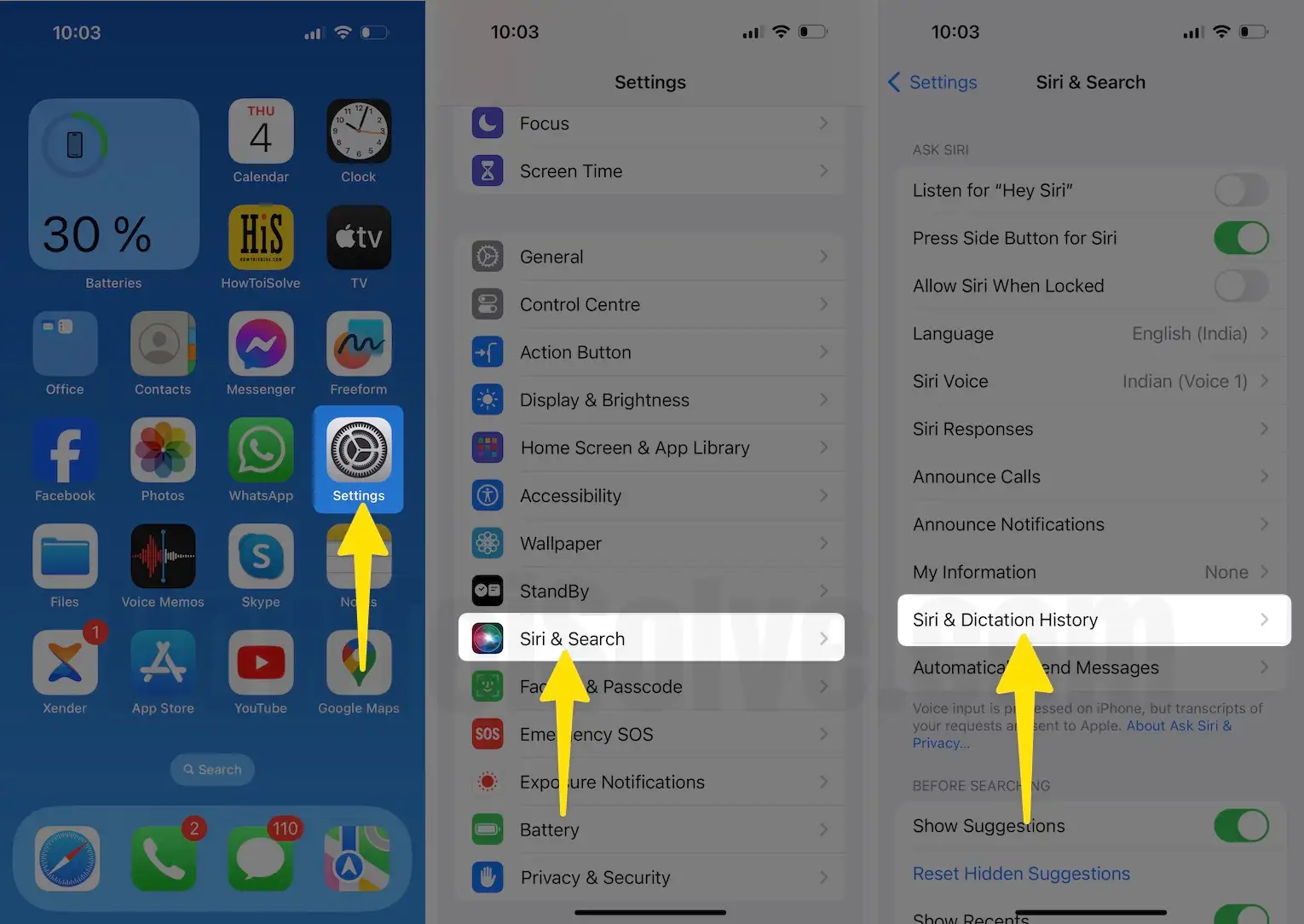
Шаг 3. Нажмите «Удалить историю Siri и диктовки». Вы получите всплывающее окно с надписью «Удалить историю Siri и диктовки». Взаимодействие Siri и диктовки, в настоящее время связанное с этим iPhone, будет удалено с сервера Apple. Нажмите «Удалить историю Siri и диктовки» для подтверждения. Выберите ОК.

Удалите историю и данные Siri на Apple Watch
Шаг 1. Перейдите в приложение «Настройки» на Apple Watch. Найдите и выберите Siri. Нажмите «История Siri».

Шаг 2: Затем выберите «Удалить историю Siri». Следуйте инструкциям на экране, чтобы завершить процедуру. Удалить историю Siri и коснуться «Отключить» на Apple Watch.

Удалить историю Siri и диктовки на HomePad
Шаг 1. Откройте приложение «Домой» на своем iPhone и iPad.
Шаг 2. Выберите карту HomePad на главном экране. Выберите значок шестеренки в правом нижнем углу карты HomePad, чтобы перейти к настройкам устройства.
Шаг 3. Выберите «История Siri» > «Удалить историю Siri».
Удаление истории Siri и диктовки на Apple TV
Шаг 1. На Apple TV перейдите в «Настройки». Выберите Общие.
Шаг 2: После этого нажмите «История Siri». Отсюда нажмите «Удалить историю Siri и диктовки».
Действия по отключению Siri Analytics
Отключение этой функции не позволит Apple сохранять и просматривать аудио вашего Siri и диктовки. Чтобы отключить его, выполните следующие действия.
Шаг 1. Откройте приложение «Настройки» на вашем iPhone. Прокрутите вниз и выберите «Конфиденциальность и безопасность».
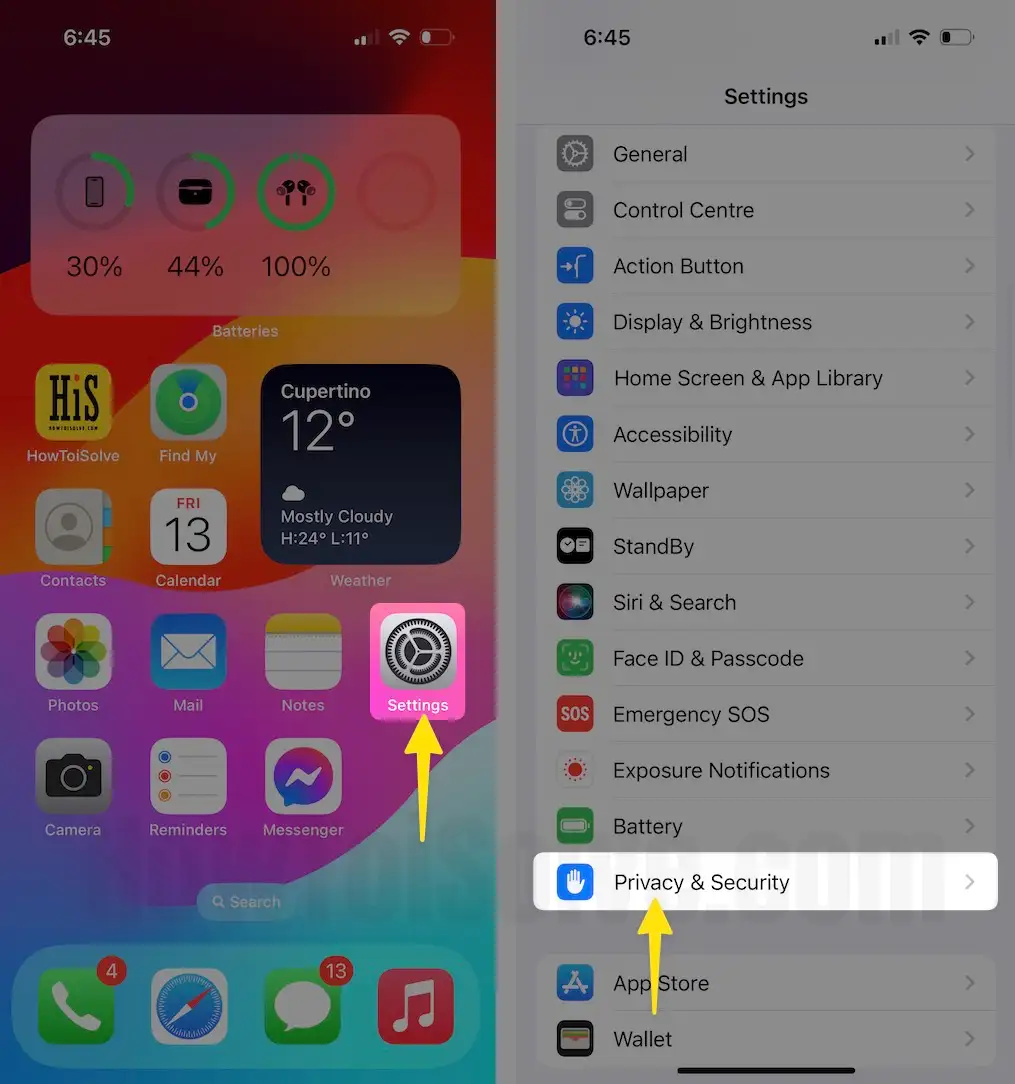
Шаг 2. Прокрутите вниз и нажмите «Аналитика и улучшения». Переведите переключатель рядом с надписью «Улучшить Siri и диктовку» в выключенное положение.

Удалить историю Siri и диктовки на macOS Ventura
Шаг 1: Перейдите к логотипу Apple. В раскрывающемся списке выберите «Настройки системы…».
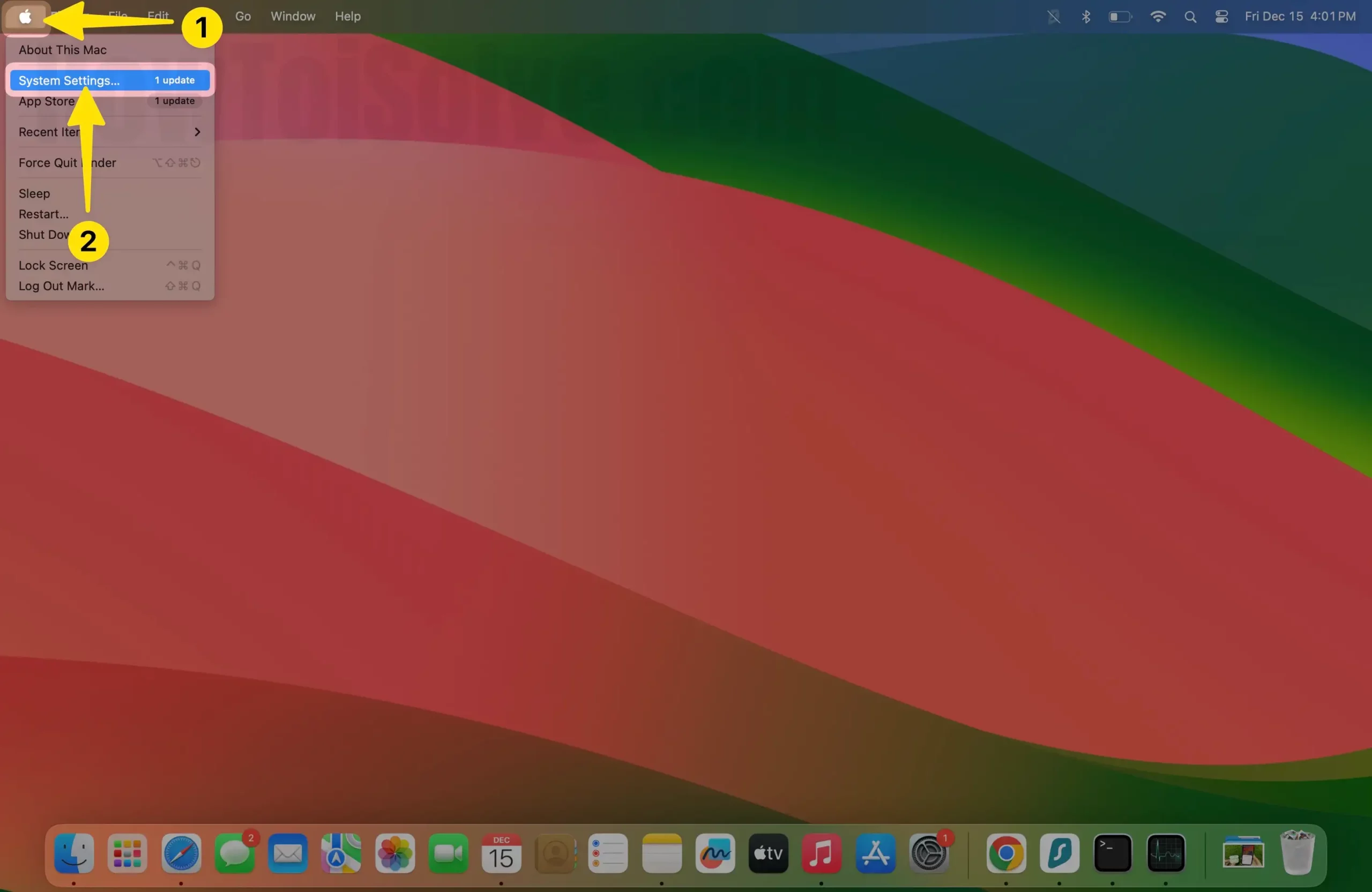
Шаг 2. Далее выберите Siri и Spotlight. Нажмите «Удалить историю Siri и диктовки».
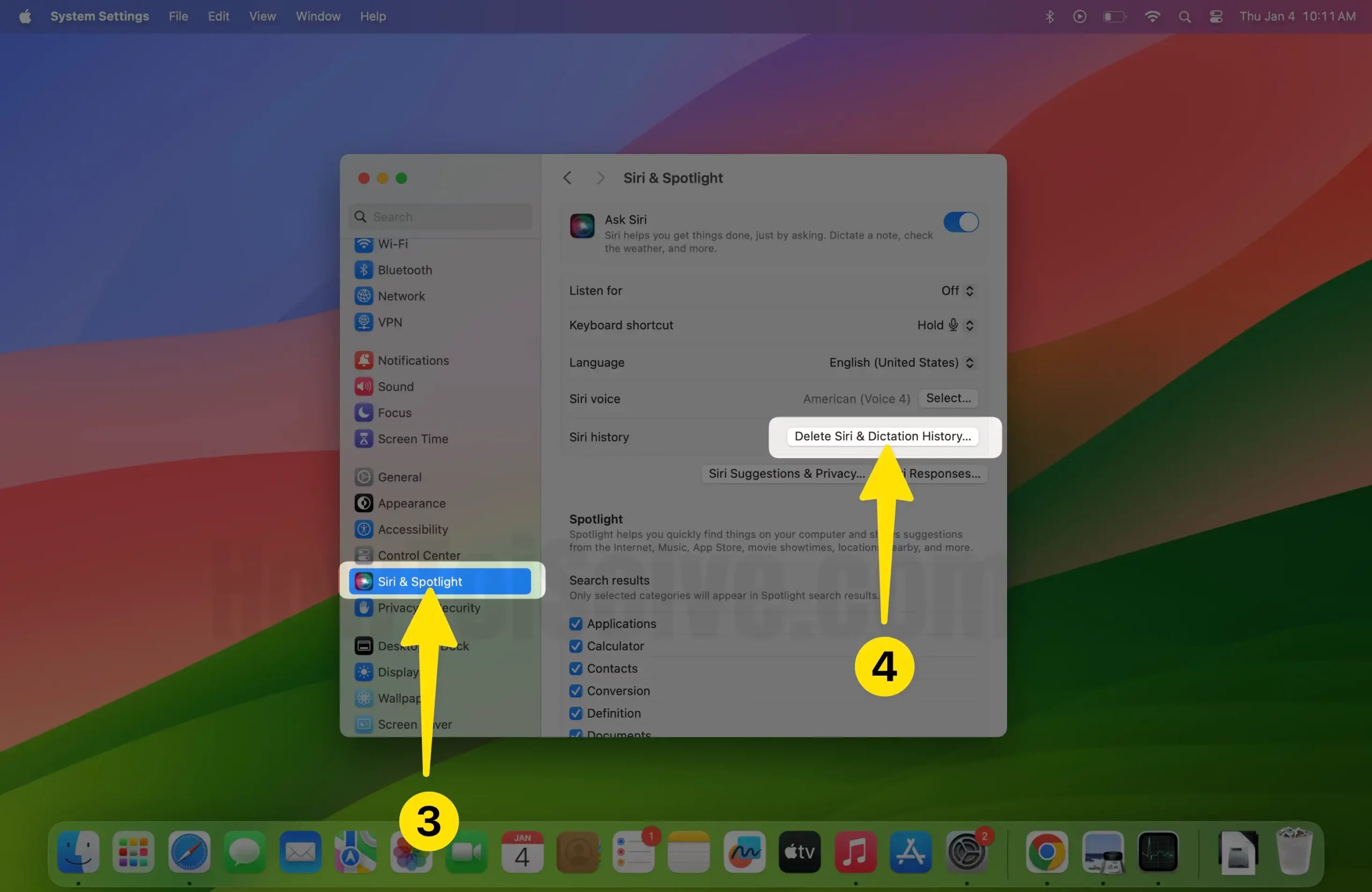
Шаг 3. Взаимодействия «Удалить», «Siri» и «Диктовка», связанные в настоящее время с этим Mac, будут удалены с серверов Apple.
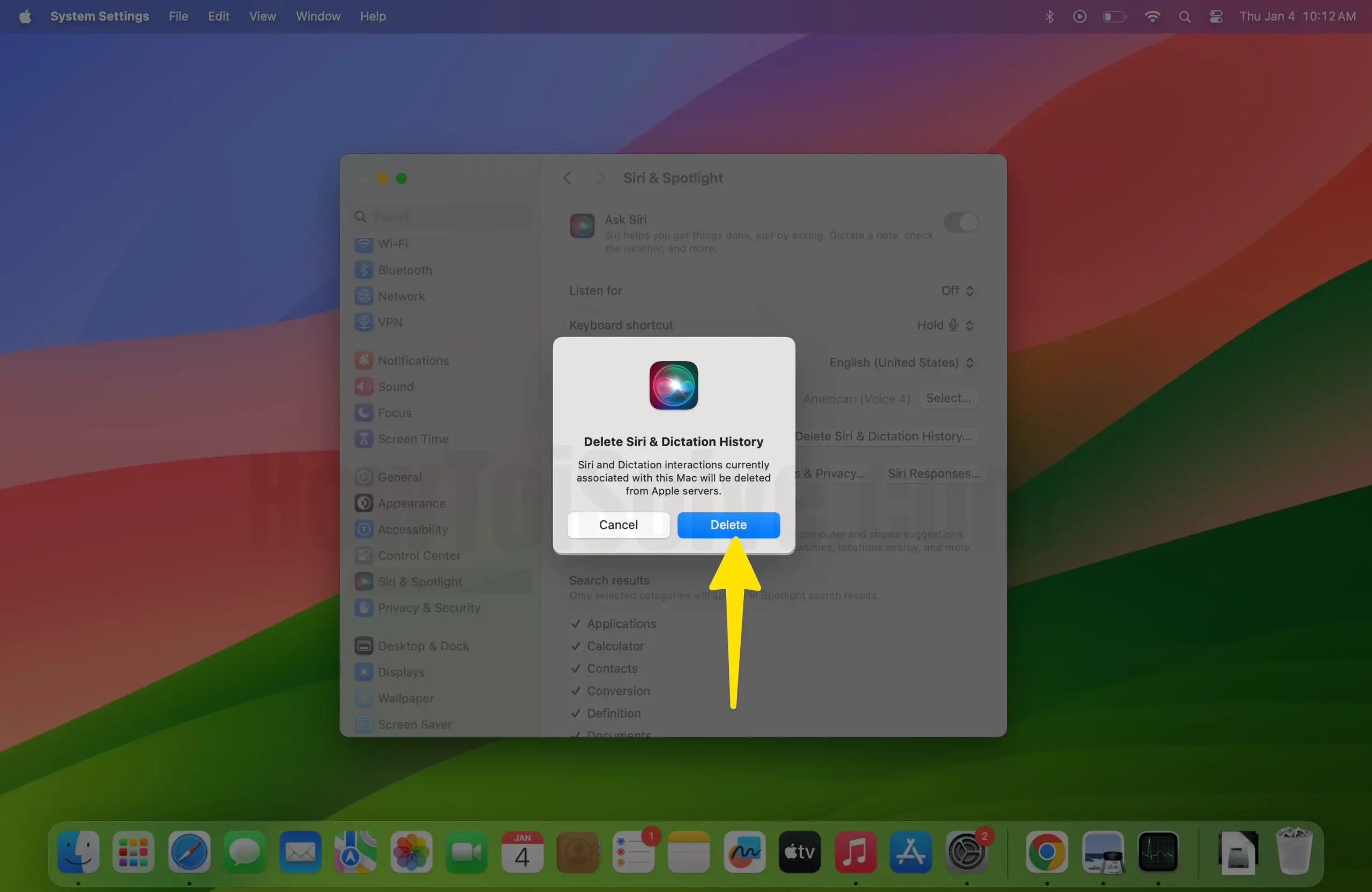

Удалить историю Siri и диктовки на старых macOS
Шаг 1: Нажмите логотип Apple в верхнем меню Mac > «Системные настройки».
Шаг 2. Далее нажмите Siri > нажмите «Удалить историю Siri и диктовки».

Шаг 3: Еще раз нажмите «Удалить» для подтверждения и удаления с сервера Apple.
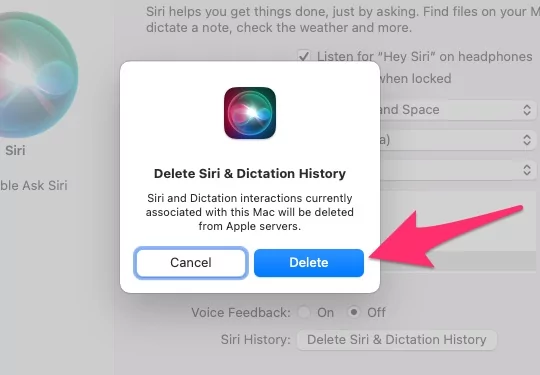

Вот еще несколько способов удалить историю диктовок с сервера Apple на iPhone, iPad или Mac.
Нижняя граница
Apple всегда считает защиту пользователей и конфиденциальность главным приоритетом. Вот почему была представлена функция «Удалить историю Siri и диктовки». Убедитесь, что вы знакомы с тем, как использовать Siri, а также с тем, как защитить ваши данные.
Эта функция доступна только в iOS 13.2 на iOS/iPadOS и более поздних версиях. Начните очищать историю Siri с сервера Apple на своем iPhone/iPad с последней версией — iPhone 14 Series, iPhone 13 Series, iPhone 12 Series, 11 Pro, iPhone 11 Pro Max, iPhone 11, iPhone 8 (Plus), iPhone 7 (Plus), iPhone 6S, iPad с поддержкой iOS 13.2/iPadOS 13.2 или более поздней версии.
Эти настройки записи Siri и поиска по диктовке могут препятствовать работе пользователя при использовании устройства Apple, после того как у пользователя появится больше возможностей в отношении конфиденциальности. Выше приведены три альтернативных метода удаления истории Siri на iPhone/iPad или Mac.






